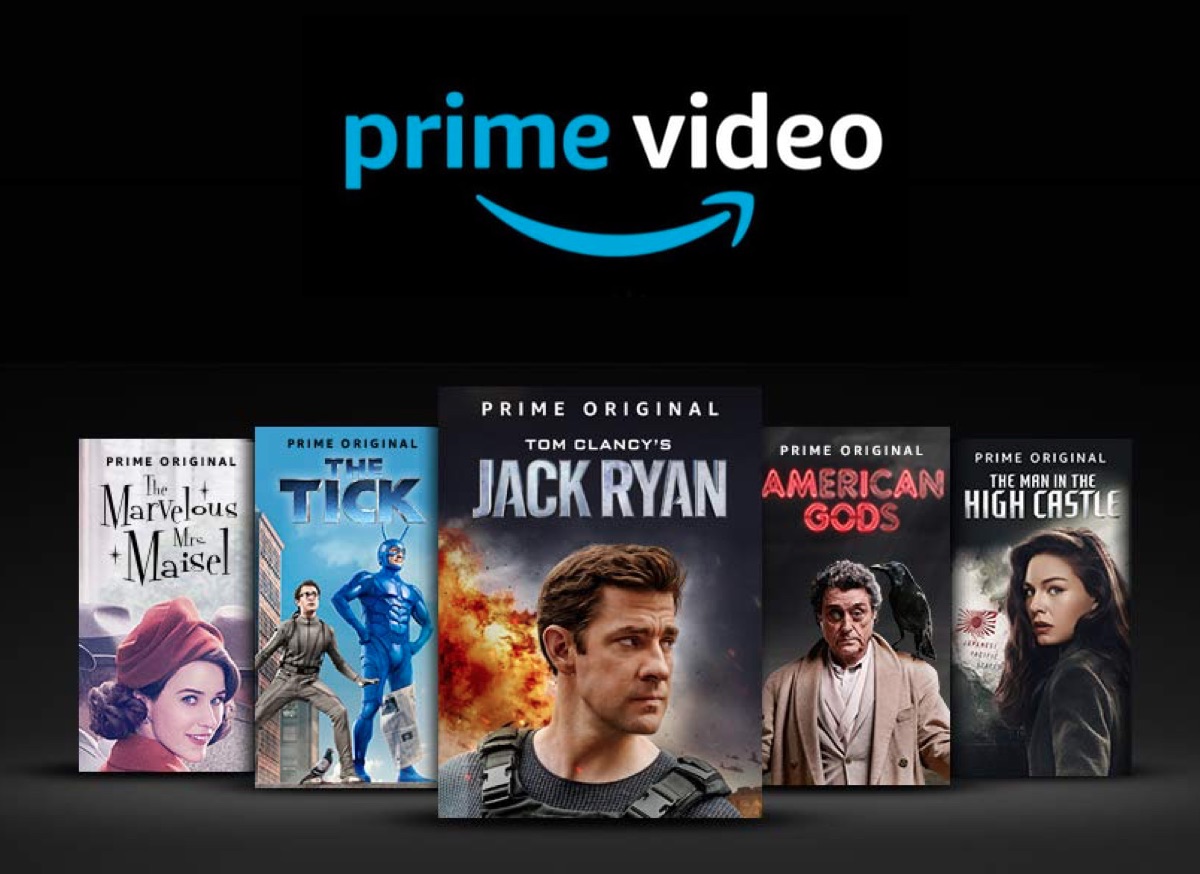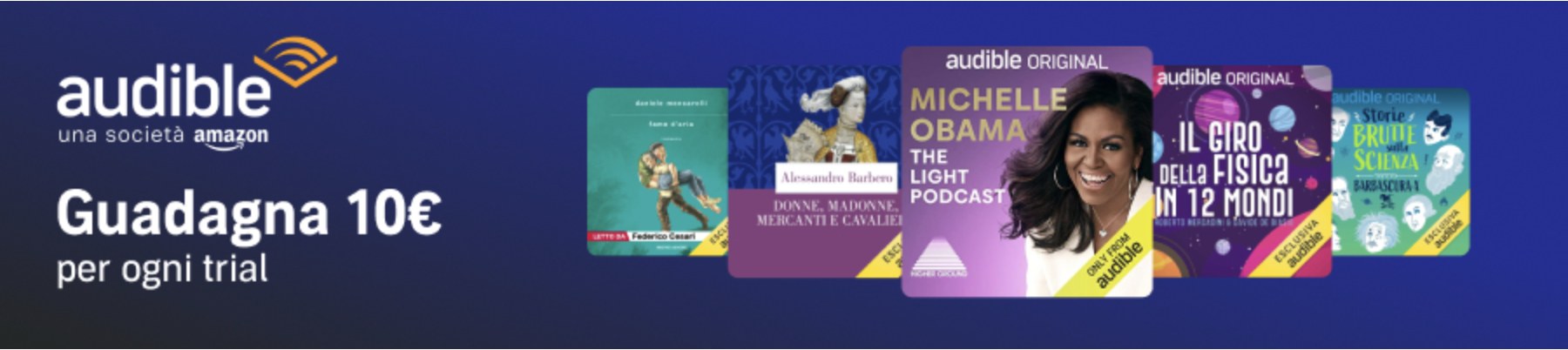In questa guida vi voglio spiegare come installare in Proxmox HassOS ì, dopo aver installato su un server o pc Proxmox, configurato e riuscire a collegarsi alla console o da pc fisico o da ssh potete iniziare a installare HassOS!
Vi lascio la guida ufficiale per installare Proxmox https://www.proxmox.com/en/proxmox-ve/get-started
Partiamo con la guida vera o proprio:
- Entrate in SSH o nel terminale fisico e digitate questo codice:
wget -qO - https://raw.githubusercontent.com/whiskerz007/proxmox_hassos_install/master/install.sh | bash -s local-lvm
- Poi prima di avviare la macchi dalla Homepage di proxmox potete aumentare le RAM e Disco
- Adesso potete avviare HassOS
Adesso configuriamo HassOS:
- quando arrivi alla schermata di login, l’utente è root invio senza password po manda il comando login
- poi per vedere l’ip date questo comando
nmcli -g ip4.address d sh $(nmcli -g device c)
- date questi comandi per l’ip fisso
nmcli c mod $(nmcli -g uuid c) ipv4.method manual ipv4.addresses "192.168.20.170/24" ipv4.gateway "192.168.20.1" ipv4.dns "8.8.8.8,8.8.4.4" nmcli c up $(nmcli -g uuid c)
- riavvia la macchina
Se si ha come spiegato aumentato la partizione della macchina virtuale e non vedi la giusta grandezza del disco, bisogna eseguire questi comandi per rendere effettiva la modifica (serve anche se in futuro volete aumentare la partizione):
- Dare questo comando
df -h /dev/sda8per vedere la grandezza della macchina - Poi dare questo comando sgdisk -e /dev/sda e anche questo reboot per riavviare
- Di nuovo per vedere la grandezza del disco della macchina dare questo comando df -h /dev/sda8
Adesso aspettiamo che Home Assistant si avvii come al solito!
La procedura è stata presa direttamente da questa pagina GitHub https://github.com/whiskerz007/proxmox_hassos_install
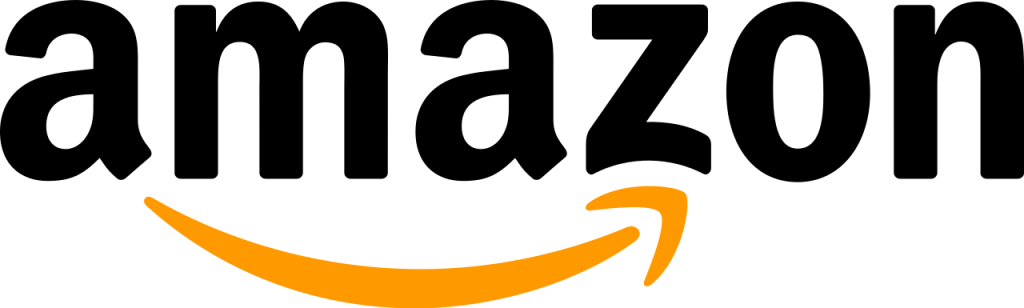
Acquistate con il mio link Amazon:
https://amzn.to/2UTiFzL